Waarom werkt mijn Apple Music niet? Hier is hoe te repareren
Waarom werkt mijn Apple Music niet? Ligt het aan mijn internet of aan mijn telefoon? Dit zijn de dingen waar de meeste mensen naar vragen wanneer hun Apple Music niet goed werkt. Dit artikel helpt je hierbij. Het is niet ongewoon dat mensen problemen hebben met hun Apple Music. Digitale gegevens zullen immers niet perfect zijn als u last heeft van internet- of app-gerelateerde problemen.
Er zullen verschillende stappen worden vastgelegd om netwerkgerelateerde of app-gerelateerde problemen op te lossen. U hoeft geen computerwetenschapper te zijn om te weten hoe u de stappen moet volgen. Het enige dat u nodig hebt, is basiskennis van computer- of app-instellingen. Zodra je het probleem correct hebt opgelost, ben jij de Apple Music-reparateur voor je vrienden. Daarnaast wordt er een tool geïntroduceerd om u te helpen bij het beheren en onderhouden van uw Apple Music-bibliotheek.
Artikel Inhoud Deel 1. Waarom werkt mijn Apple Music niet?Deel 2. Hoe kan ik repareren dat mijn Apple Music niet werkt?Deel 3. Bonus: een goed hulpmiddel om uw Apple Music-bibliotheek te beheren en te behoudenDeel 4. Overzicht
Deel 1. Waarom werkt mijn Apple Music niet?
Waarom werkt mijn Apple Music niet? Het komt door meerdere dingen. Het kan netwerkgerelateerd of app-gerelateerd zijn. Het kan zelfs een hardware- of een OS-gerelateerd probleem zijn. Een ander ding is dat het een probleem kan zijn aan de kant van Apple. Wat de reden ook is, wij hebben u gedekt.
- Het kan een internetgerelateerd probleem zijn - aangezien Apple Music een digitale is muziek streaming service, het maakt de hele tijd gebruik van internet. Al hun muziekgegevens en klantinformatie gaan via internet.
- Het kan een netwerkgerelateerd probleem zijn - uw internet is mogelijk verbonden via een wifi-netwerk of een router. Dit geldt vooral als je thuis bent. Als u onderweg bent, bent u mogelijk verbonden met het dataserviceplan van uw telefoon.
- Het kan een instellingsprobleem zijn - Het is bekend dat de Apple Music-app zichzelf goed integreert met iOS-apparaten. Er zijn specifieke instellingen die ervoor zorgen dat het correct werkt. Hetzelfde geldt voor de iTunes- of Apple Music-app op uw pc of Mac-computers.
- Het kan een hardwareprobleem of een probleem met het besturingssysteem zijn - Uw hardware en besturingssysteem bepalen of u uw bronnen correct gebruikt voor uw toepassing. Alles wat hier mis mee is, kan je Apple Music-ervaring verstoren.
Deel 2. Hoe kan ik repareren dat mijn Apple Music niet werkt?
Dit deel zal je vraag beantwoorden waarom mijn Apple Music niet werkt. Alle bronnen van je Apple-muziekproblemen uit het vorige deel worden hier op een duidelijke manier opgelost.
1 Oplossing: Los het internetgerelateerde probleem op
Zorg voor uw internetgerelateerde probleem dat u over voldoende internetbandbreedte beschikt. Apple Music streamt muziek meestal met 256 kbps. Neem een internetprovider die een hogere bandbreedte biedt. Anders kun je beter inhoud downloaden om offline te luisteren. Met deze methode hoeft u niet elke keer internet aan te zetten als u naar uw Apple Music wilt luisteren.
2 Oplossing: Het netwerkprobleem oplossen
In het ideale geval wil je verbonden zijn met een sterk wifi-signaal om nummers van Apple Music te streamen, maar een stabiele mobiele dataverbinding zal ook werken. Als je apparaten geen verbinding met internet kunnen maken, probeer dan de netwerkinstellingen te resetten. U moet bijvoorbeeld naar de "Instellingen" op uw iPhone gaan en op "Algemeen" >> "iPhone overzetten of resetten" >> "Reset" >> "Netwerkinstellingen resetten" tikken en vervolgens uw toegangscode invoeren. Houd er rekening mee dat hierdoor alle wifi-wachtwoorden die op uw apparaat zijn opgeslagen, worden gewist, dus zorg ervoor dat u ze opschrijft voordat u deze reset uitvoert!
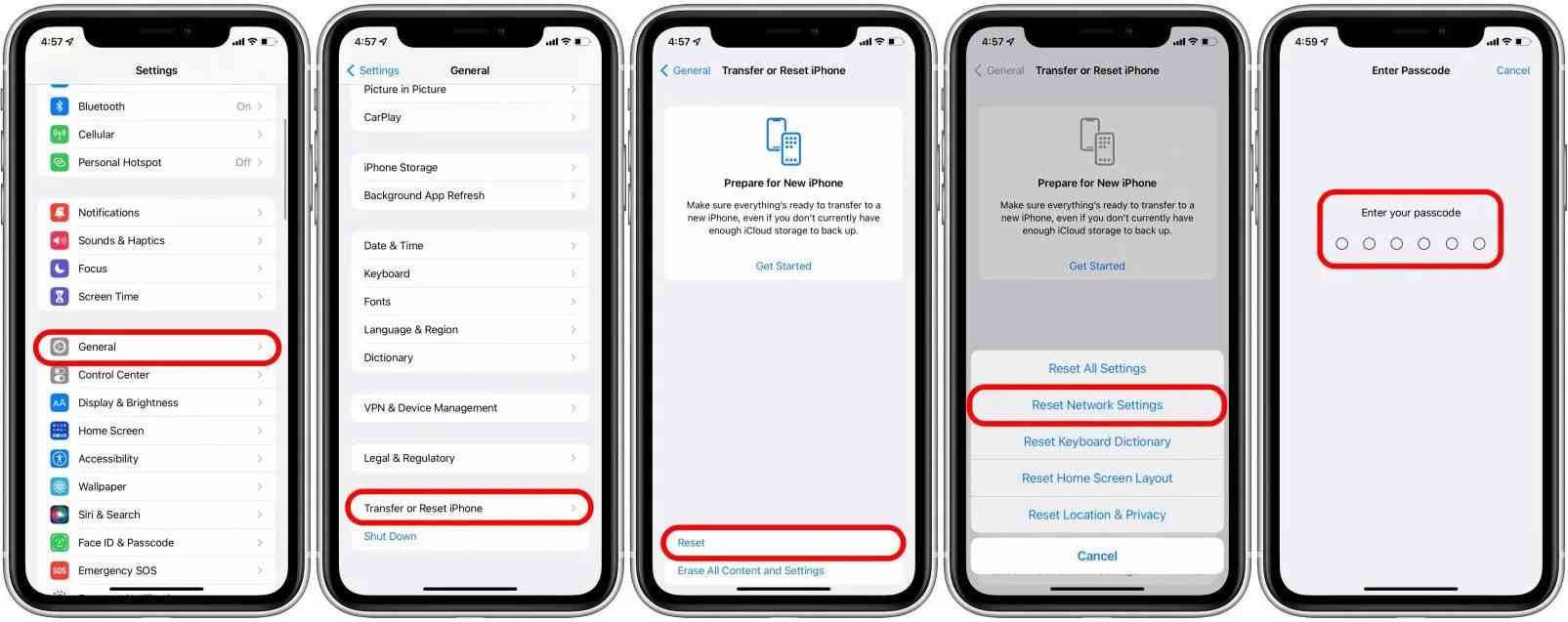
Aan de andere kant, voor netwerkgerelateerde problemen, zorg ervoor dat uw router goed functioneert om het probleem "waarom werkt mijn Apple Music niet" op te lossen. Het is bekend dat Wi-Fi-routers (of welke router dan ook) "hik" kunnen hebben. Als uw wifi-signaal op geen enkel apparaat werkt, start u uw router gewoon opnieuw op zodat deze de DHCP-tabel kan vernieuwen.
3 Oplossing: Controleer de instellingen van uw Apple Music-app
Op je iPhone:
- Controleer uw Apple-ID. Ben jij degene die correct is ingelogd op je apparaat of app? Op je iPhone vind je dit in Instellingen en tik je op Apple ID profiel. Scroll naar beneden in het menu en klik op de optie Afmelden. Nadat u bent uitgelogd, logt u opnieuw in met uw Apple ID-inloggegevens. Hiermee wordt het probleem met het niet werken van Apple Music opgelost.
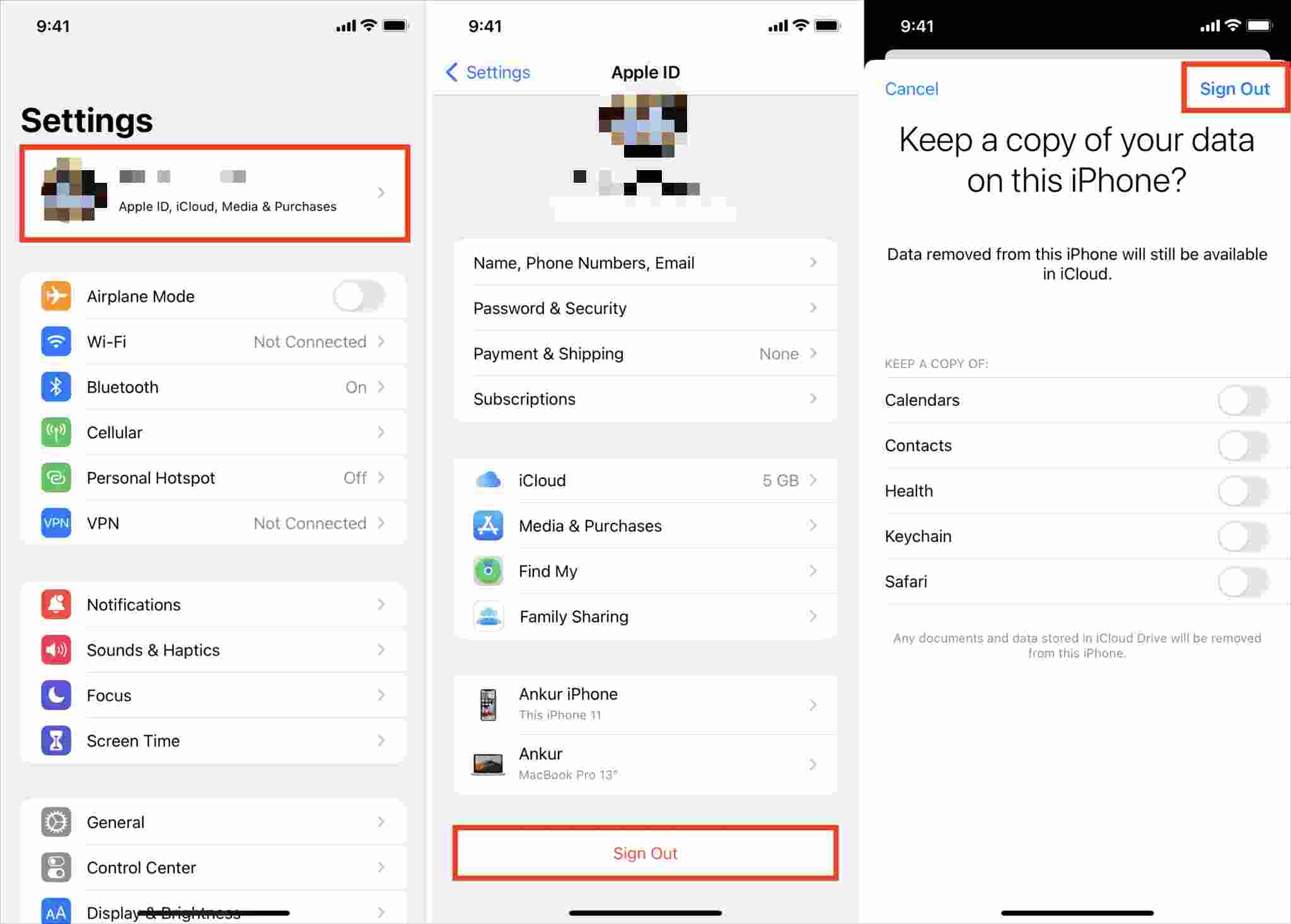
- Als je problemen hebt met je Apple Music Library, zorg er dan voor dat de Sync Library is ingeschakeld. Deze vind je in "Instellingen" >> "Muziek" >> "Bibliotheek synchroniseren".
Op je Mac of pc:
- Controleer of je bent ingelogd in Apple Music. Ga naar Account >> Aanmelden als je nog niet bent ingelogd. Autoriseer ook je computer. Ga naar "Autoriseren" >> "Autorisaties" >> "Deze computer autoriseren".
- Soms, als een bug problemen met Apple Music veroorzaakt, is het voldoende om de muziekbibliotheek van uw apparaat opnieuw op te starten om het probleem op te lossen. Controleer of iCloud-muziekbibliotheek is ingeschakeld. Ga in iTunes naar "Bewerken" >> "Voorkeuren" >> en vink vervolgens "iCould-muziekbibliotheek" aan. Opmerking: deze instructies werken alleen voor oudere versies van Mac OS (10.13.99 of hoger).
- Ga in de Apple Music-app naar "Muziek" >> "Voorkeuren" >> "Algemeen" en klik vervolgens op "Bibliotheek synchroniseren". Als uw Apple Music-bibliotheek groot is, duurt het waarschijnlijk enige tijd voordat deze wordt gesynchroniseerd met uw andere apparaten.
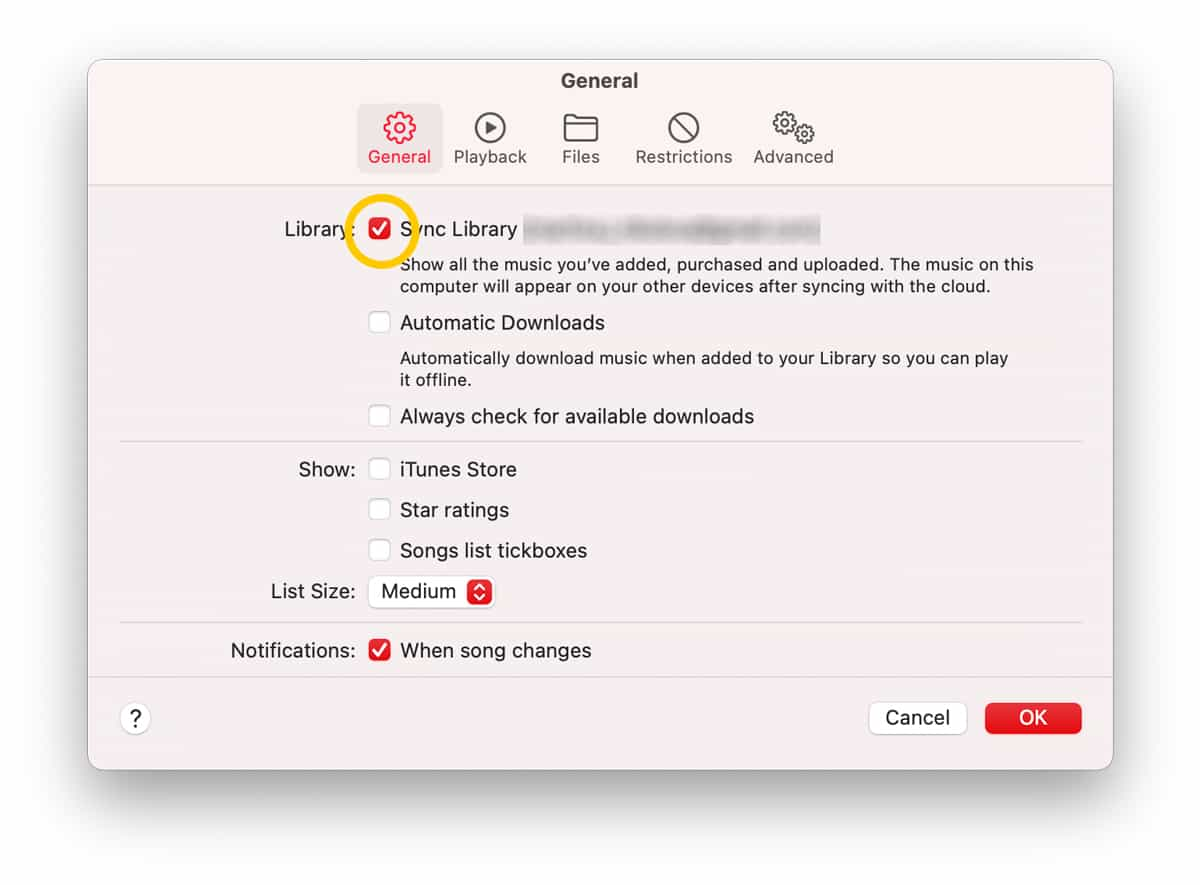
4 Oplossing: Controleer hardwareprobleem of besturingssysteem van uw apparaten
Hoe het probleem "Waarom werkt mijn Apple Music niet" op te lossen als het een hardwareprobleem of een OS-probleem is? Zorg ervoor dat u aan de vereisten voldoet om Apple Music uit te voeren.
- Voor MAC-gebruikers moet u minimaal MAC OSX10.10 hebben en 512 MB vrij RAM-geheugen hebben.
- Voor Android-gebruikers moet u Android 4.3 (Jellybeans) en hoger hebben.
- Voor iOS-gebruikers moet u iOS-versie 8.4 of hoger hebben.
- Voor pc-gebruikers moet u iTunes 12.2 en hoger hebben en een pc met een 1GHz Intel of AMD-processor met SSE2-ondersteuning. Je moet ook minimaal 512 MB vrij RAM hebben.
Deel 3. Bonus: een goed hulpmiddel om uw Apple Music-bibliotheek te beheren en te behouden
Als je altijd klaagt waarom mijn Apple Music niet werkt, waarom zou je dan geen tool gebruiken die je kan helpen converteer uw Apple Music-bibliotheek naar MP3-indeling of andere standaardformaten. Daarna kun je ze met elke muziekspeler afspelen. Geen hoofdpijn meer bij het gebruik van uw Apple Music-app.
Het te gebruiken hulpmiddel is: TunesFun Apple Music Converter. TunesFun Apple Music Converter converteert en verwijdert DRM op al je Apple Music-nummers. Het is ook supergemakkelijk in gebruik. Kies en vink eenvoudig de nummers aan die u wilt converteren vanuit uw Apple Music-bibliotheek en u bent klaar om te gaan.
- Download en installeer Tunesfun Apple Music-converter. Er zijn Mac- en pc-versies beschikbaar.
Probeer het gratis Probeer het gratis
- Open TunesFun kies vervolgens de nummers die u wilt converteren door ze aan te vinken in uw Apple Music Library.

- U kunt het uitvoerformaat wijzigen dat door bijna alle apparaten wordt ondersteund en alle andere uitvoerparameterinstellingen instellen.

- Druk op Converteren om te beginnen met converteren. Het is zo makkelijk!

- Ga naar het tabblad Voltooid om uw uitvoerbestanden te bekijken.

Nadat de conversie is voltooid, kunt u de geconverteerde nummers bekijken in de eerder ingestelde map. Nu kunt u de nummers zelfs naar elk apparaat of bewaar de muziek van Apple Music voor altijd op externe schijven of op uw pc. Koop een licentiesleutel om de volledige functies van TunesFun Apple Music-converter. Deze software wordt ondersteund door een geld-terug-garantie van 30 dagen, dus houd je zorgen opzij.
Deel 4. Overzicht
We hebben je vraag beantwoord waarom mijn Apple Music niet werkt. Het kan zijn vanwege de hierboven genoemde problemen. Daarna werd de manier om ze te repareren besproken. U hoeft alleen te weten hoe u app-instellingen moet bedienen en hoe u naar computer- en telefoonspecificaties moet kijken. Het zou ook helpen om te weten waar uw wifi-router zich bevindt.
Als bonus werd een tool besproken om je Apple Music om te zetten naar standaard muziekformaat. Met deze tool kun je naar je Apple Music-nummers luisteren zonder het gedoe van het gebruik van de Apple Music-app. Het gereedschap heet TunesFun Apple Music Converter. Het is de gemakkelijkste en snelste manier om je Apple Music-congs te converteren.
laat een reactie achter